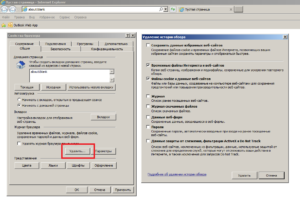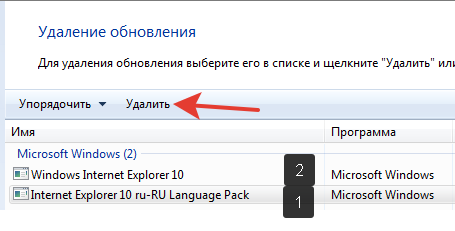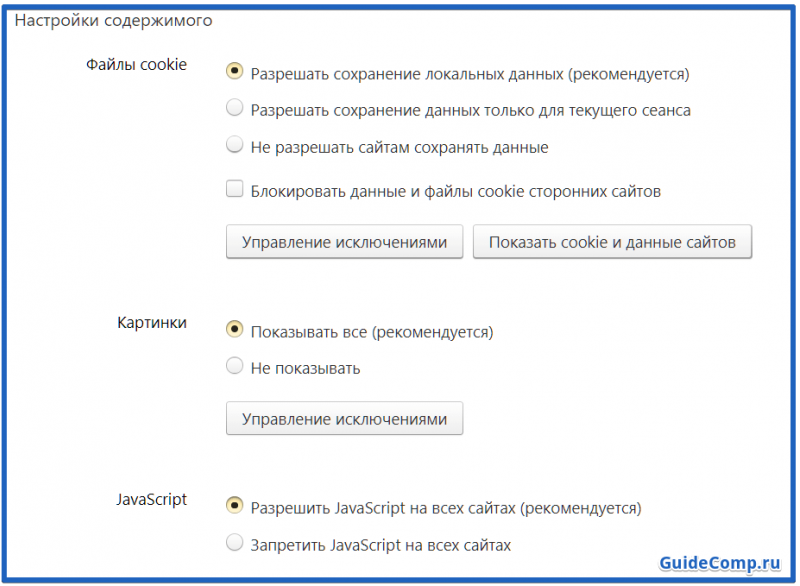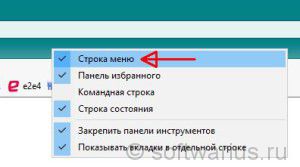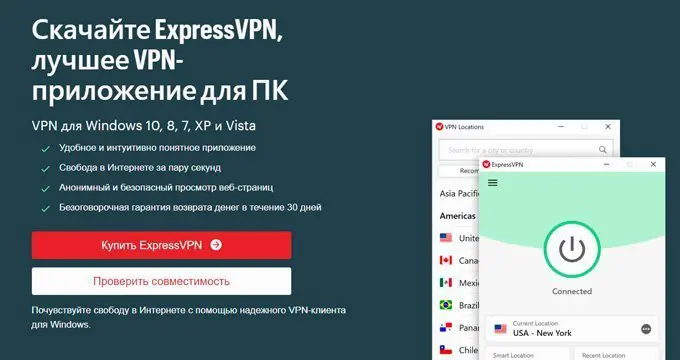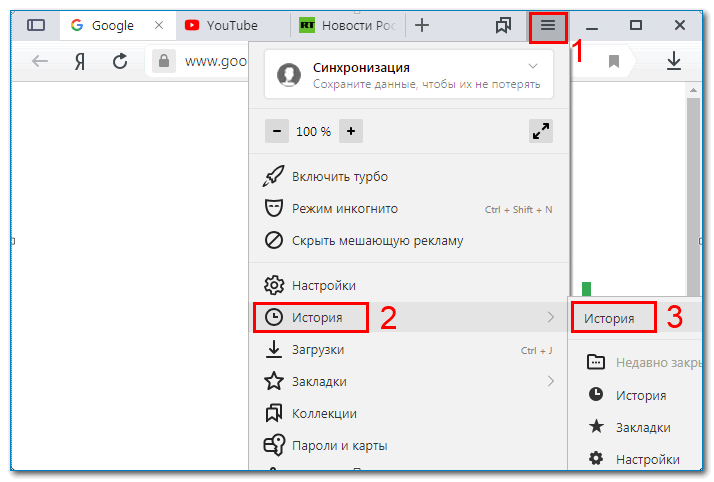Вся информация о кэше в internet explorer
Содержание:
Настройка автоматической очистки истории
Время от времени, историю желательно чистить почаще, чтобы не собиралось слишком много файлов. В противном случае обозреватель начнем дольше загружать страницы, будет тормозить систему. Но делать это нужно на постоянной основе, а это занимает, пусть и немного, но все-равно прилично свободного времени. А бывает, что попросту забываешь её чистить. Из этой ситуации есть выход – можно включить автоматическую очистку истории в Internet Explorer.
Авто очистку куков, кэша и истории можно включить по двум разным сценариям – через определенное время и сразу после открытия браузера.
- Нажмите на шестеренку в IE и выберите пункт “Свойства браузера”.
- На вкладке Общие поставьте галочку возле текста “Удалять журнал браузера при выходе”, если хотите, чтобы данные обозревателя чистились сразу после закрытия окна программы.
- Если хотите, чтобы журнал удалялся через какой-то период времени, нажмите кнопку “Параметры” и перейдите на вкладку Журнал, где выберите сколько хотите, чтобы хранились эти данные.
Как очистить кэш в эксплорере — инструкция к встроенному браузеру
Приветствую моих дорогих читателей. Я продолжаю тему очистки компьютера от временных файлов, предназначенных исключительно для работы с интернетом. Сегодня мы разберемся, как очистить кэш в эксплорере.
Я думаю, никто не будет спорить с тем фактом, что Windows, как минимум в нашей стране, является самой распространенной ОС. Это подразумевает, что все, сопровождающие ее программные продукты от Microsoft, так же присутствуют на ваших компьютерах.
Соответственно, порывшись в программах на вашем ПК, вы наверняка найдете и Internet Explorer. А учитывая, что у многих пользователей он так и остался браузером по умолчанию, то прошу вас не удивляться статистике. Которая говорит о том, что Эксплорером пользуются от 25 до 55% пользователей.
Одни делают это осознанно, а другие просто кликают на ссылке (например, присланной по почте), а она, следуя настройкам операционной системы, открывается в IE. Этот процесс сопровождается кэшированием информации, предназначенной для ускорения веб серфинга.
Таким образом, в специальных скрытых папках компьютера скапливаются невидимые нам файлы. Общий размер которых, по прошествии определенного времени, становится критическим и тормозит работу ПК. Решается данная проблема просто: очисткой кэша в Интернет Эксплорере.
Похожие, но, все же, разные версии IE
Делается это на удивление просто. Во многом благодаря тому, что пользователь в процессе навигации встречает привычный и, можно сказать ставший родным, виндосовский интерфейс.
Однако стоит учитывать, разнообразие версий Internet explorer и тот факт, что некоторые до сих пор с удовольствием используют Windows XP. А с ней и старенькую версию Эксплорера. Я предлагаю вам рассмотреть различные издания IE, начиная с 6-ого и заканчивая последним.
Почти у каждого из них есть свои особенности в навигации по меню, поэтому вникайте в детали. Итак, начнем:
Internet Explorer 6. Нам потребуется «Сервис», расположенный в строке меню
Далее выбираем «Свойства обозревателя», где сосредоточим внимание на вкладке «Общее». В середине списка имеется раздел «Временные файлы интернета» с кнопкой «Удалить файлы»
Здесь же можно очистить и куки. нажимая «Ок» выходим из меню.
В седьмой версии браузера вызываем с помощью правой кнопочкой мышки контекстные настройки и активируем стоку меню. В ней выбираем «Сервис», далее «Удалить журнал обозревателя». Здесь уже мы встречаем расширенный список с заголовком «Удаление истории обзора». В котором находим привычные «Временные файлы Интернета», представляющие собой основной кэш, и куки. Активируем кнопку «Удалить файлы» напротив нужной нам категории данных.
В Интернет эксплорере 8 делается все так же, как и в IE 7 до момента появления окна «Удаление истории обзора». Здесь уже список немного видоизмененный: напротив каждой позиции имеется небольшое окошко, в котором кликом мышки нужно установить или снять флажок («птичку») напротив нужных данных. Нас, как и в предыдущих случаях, интересуют «Временные файлы Интернета». Помечаем их, остальное убираем и жмем внизу «Удалить».
Все остальные
Версии Internet Explorer 9, 10 и 11 я объединю, поскольку в них все делается аналогично. Здесь уже появился, распространенный и в других браузерах, значок настроек в виде шестеренки. Заходим в это меню и выбираем «Безопасность» и в выпадающем списке перемещаемся на «Удалить журнал обозревателя». Дальше, все так же, как и в 8-ом Эксплорере. Ставим и убираем «галочки», там где нам надо и подтверждаем удаление.
Дорогие друзья я хочу подарить вам небольшой, но очень полезный совет.
Дабы упростить навигацию по настройкам и разнообразным меню в поисках окна с выбором удаляемых файлов кэша. Используйте сочетание горячих клавиш: «Ctrl + Shift +Del».
Рекомендации для самых верных сторонников Эксплорера
Чтобы полностью закрыть данную тему я расскажу, как удалить временные интернет-файлы из Internet Explorer на Андроид версии.
Здесь я рекомендую задействовать встроенный в данную ОС механизм чистки кэша.
Для этого через настройки, заходим в меню приложений.
Открываем IE и видим вполне конкретную кнопку «Удалить кэш». Такая опция имеется у всех почти приложений.
Жмем ее и продолжаем наслаждаться быстрой работой смартфона.
На этом, рассказ о том, как очистить кэш в Эксплорере я считаю законченным. Надеюсь, он был многим полезен. Во всяком случае, даже сторонникам других браузеров я рекомендую найти у себя на компьютере IE и выполнить данную процедуру на всякий случай в качестве профилактики.
Желаю всем удачи и до новых встреч на страницах блога.
Зачем чистить данные
Если попробовать зайти в любой браузер, будет видно, сколько места занимают файлы. Это написано справа от того пункта в меню, который отвечает за чистку. Несмотря на то что цифры могут показаться небольшими, забитый кэш значительно замедляет скорость работы браузера.
Случаи, в которых необходима очистка:
- Браузер виснет и плохо работает. Стоит попробовать очистить данные, и скорость может увеличиться.
- На ноутбуке не хватает памяти. Иногда в кэше скапливается очень много данных. Сколько места он занимает, можно узнать при очистке. Иногда эта цифра достигает 1−2 Гб.
- Страница в интернете отображается неправильно. Пользователь точно уверен, что на странице что-то изменилось (например, он сам что-то изменил), но при загрузке страница остается прежней. Это значит, что версия страницы загружается не с сервера, а из памяти компьютера, где она сохранена.
Originally posted 2018-04-30 04:45:17.
Приватность и сторонние куки
Существует заблуждение, что куки являются программами и могут самостоятельно отслеживать действия пользователей, хотя это только фрагменты данных, хранящиеся на компьютере браузером. Согласно опросу, проведённому американской компанией Insight Express в 2005 году, 25 % респондентов уверены в этом.
Куки значительным образом влияют на анонимность пользователей Интернета и конфиденциальность пользовательской информации. Хотя куки отправляются только на серверы домена, для которого они предназначены, веб-страница может подгружать изображения или другие компоненты из других доменов. Куки, получаемые во время подгрузки этих компонентов из других доменов, называются «сторонними».
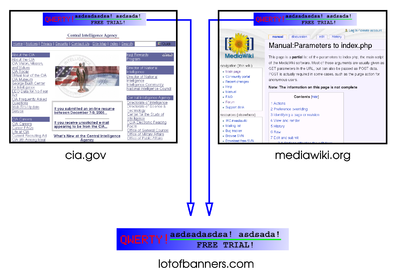
Устанавливая баннеры на разных сайтах и используя сторонние куки, рекламная кампания может отследить перемещение пользователей между этими сайтами.
Рекламные кампании используют сторонние куки для отслеживания перемещений пользователя по сайтам. В частности, рекламная кампания может отслеживать пользователей на всех сайтах, где установлены их рекламные баннеры. Знание страниц, посещённых пользователем, позволяет менять направленность рекламы в зависимости от предпочтений пользователя.
Создание профиля пользователей рассматривается как потенциальная угроза приватности даже при отслеживании в рамках одного домена, но особенно это актуально при отслеживания на нескольких доменах с использованием сторонних куки. По этой причине в некоторых странах куки регулируются законодательством.
Правительство Соединенных Штатов приняло строгие законы в отношении куки в 2000 году, после того, как выяснилось, что Агентство по борьбе с наркотиками США использовало куки для отслеживания пользователей, просмотревших их антинаркотическую рекламу в сети. В 2002 году Дэниел Брандт установил, что ЦРУ устанавливает на компьютеры постоянные куки со сроком хранения до 2010 года. Когда ЦРУ было уведомлено о неправомерности подобного использования куки, управление заявило, что это было непреднамеренно и прекратило их установку. 25 декабря 2005 года Брандт обнаружил, что Агентство национальной безопасности оставляло пару постоянных куки после обновления программного обеспечения. После этого сообщения Агентство немедленно отключило куки.
Директива Европейского союза 2002/58/ЕС о конфиденциальности и электронных средствах связи 2002 г. содержит нормы, касающиеся использования куки. В частности, статья 5(3) устанавливает, что хранение данных (в том числе куки) может осуществляться лишь если:
- пользователю предоставляется информация о том, как эти данные используются;
- пользователь имеет возможность отказаться от этого.
В 2009 году Директива 2009/136/ЕС внесла изменения в Директиву 2002/58/ЕС, которые вступили в силу мае 2011 г. Изменения ужесточили требования к порядку сбора информации о посетителях сайтов. Согласно новым правилам владельцы сайтов должны получать предварительное согласие посетителей на сбор информации (в том числе куки) и сообщать о действующих на сайте инструментах сбора информации.
В мае 2018 года в Евросоюзе вступил в силу Общий регламент по защите данных, заменивший действующую Директиву 2002/58/ЕС, относящийся ко всем сайтам, посещаемым из Евросоюза, и приравнивающий большую часть куки к другим персональным данным. В изначальном проекте предполагалось, что настройки браузера могут признаваться достаточным выражением согласия пользователя на установку куки, а согласно окончательной версии достаточно уведомления об установке куки.
Спецификация P3P включает возможность для веб-сервера сообщить браузеру о нарушении конфиденциальности, указывая характер собираемой информации и цели сбора. Сюда входит и использование информации, полученной с помощью куки. По спецификации P3P браузер может принимать или отклонять куки согласно пользовательским настройкам или же спросить пользователя.
Многие браузеры, включая Safari от Apple и Internet Explorer версий 6 и 7 от Microsoft, поддерживают спецификации P3P, которые позволяют определить, следует ли разрешать сторонние куки. Браузер Opera позволяет пользователям отказаться от сторонних куки и создать глобальные или выборочные профили безопасности для веб-доменов.Firefox 2 был лишён этой опции, но она была восстановлена в версии 3.
Очищение в «Internet Explorer»
Если юзер пользуется данным браузером, то он должен знать о том, что удаление куки для одного конкретного сайта невозможно. Информация удалится со всех сайтов, поэтому нужно приготовиться к повторному введению логинов и паролей.
- Открыв браузер, понадобится отыскать меню «Средства» и в конце списка кликнуть на «Свойства обозревателя». В меню «Средства» кликаем на «Свойства обозревателя»
- В самом верху потребуется отыскать блок «Общие», затем перейти к «История просмотра» и кликнуть мышкой на «Удалить», тем самым удаляя историю просмотра и куки. Переходим к «История просмотра» и кликаем мышкой на «Удалить»
-
Если пользователь хочет очистить исключительно куки, то нужно поставить галочку только возле них.
Ставим галочку напротив «Куки-файлы»
- В данном случае закрытия и повторного открытия браузера недостаточно. Пользователь должен перезагрузить свой ПК.
Как почистить на Андроиде
С каждым днем все больше пользователей вместо ПК пользуются смартфонами или планшетами, которые работают на Android. Ниже будет рассмотрен пример на основе браузера «Google Chrome», инструкция по удалению мало чем отличается от версии ПК.
- В адресной строке нужно отыскать меню в виде трех вертикальных черт, нажать и выбрать «Настройки».
- В появившемся окне стоит найти раздел «Личные данные» в «Дополнительно». Нажимаем на раздел «Личные данные»
- Теперь пользователю необходимо нажать «Очистить историю», уточнив конкретный период. При необходимости избавиться абсолютно всех куки необходимо кликнуть «За все время». Нажимаем «Очистить историю»
- Возле опции «Файлы куки» необходимо поставить галочку. Завершающим действием является нажатие «Удалить данные». Нажимаем «Удалить данные»
Теперь куки полностью исчезли из браузера.
Видео — Как удалить куки
Многие из вас, пожалуй, не раз слышали такие загадочные слова: кэш (cache) и куки (cookie) браузера. Обычно эти термины идут рядом с глаголом «очистить». Что представляют собой эти объекты? Как же их чистить? Давайте поищем ответы на поставленные вопросы.
Итак, кэш браузера – что он представляет собой? Совершая путешествие по Всемирной паутине, мы загружаем для просмотра и скачивания материалов различные веб-страницы. Вероятней всего, что мы не догадываемся при этом, что браузер сохраняет на винчестере нашего ПК автоматически определенного рода информацию. Запись состоит из совокупности временных файлов, например:
- — элементов дизайна страницы;
- — графики и картинок, просмотренных нами;
- — прослушанной мелодии и так далее.
Для чего? Ответ: Ускорения процесса загрузки этой же страницы при повторном обращении к ней. Темп повышается потому, что информация теперь частично загружается с файлов, хранящихся на вашем ПК, а не с сервера только, удаленного от вас. Это здорово! Однако, не обходится без некоторых проблем. Каких?
Во-первых, количество таких файлов со временем увеличивается. При регулярном использовании интернета их объем быстро превышает несколько гигабайт.
Во-вторых, поскольку в кэш отправляются графические элементы, это приводит к неверному отображению сайтов, обновивших дизайн. Подобная картина наблюдается и для части онлайн игр. Не всегда эти проблемы разрешаются путем обновления страницы.
Приведенные аргументы не оставляют сомнений в важности периодической чистки кэш. Однако, и тут не все так однозначно
Если не очищать регулярно диск от куки файлов, то это приводит к ряду новых проблем. В частности, к взлому почтового ящика, копированию ваших личных данных. Поэтому, для полного контроля конфиденциальной информации, систематически удаляют эти файлы. В ниже приведенной таблице даны способы очистки куки в ряде популярных браузеров
Однако, и тут не все так однозначно. Если не очищать регулярно диск от куки файлов, то это приводит к ряду новых проблем. В частности, к взлому почтового ящика, копированию ваших личных данных. Поэтому, для полного контроля конфиденциальной информации, систематически удаляют эти файлы. В ниже приведенной таблице даны способы очистки куки в ряде популярных браузеров.
удаление журнала посещений и куки
Приветствую моих дорогих читателей. Я продолжаю тему очистки компьютера от временных файлов, предназначенных исключительно для работы с интернетом. Сегодня мы разберемся, как очистить кэш в эксплорере.
Я думаю, никто не будет спорить с тем фактом, что Windows, как минимум в нашей стране, является самой распространенной ОС. Это подразумевает, что все, сопровождающие ее программные продукты от Microsoft, так же присутствуют на ваших компьютерах.
Соответственно, порывшись в программах на вашем ПК, вы наверняка найдете и Internet Explorer. А учитывая, что у многих пользователей он так и остался браузером по умолчанию, то прошу вас не удивляться статистике. Которая говорит о том, что Эксплорером пользуются от 25 до 55% пользователей.

Одни делают это осознанно, а другие просто кликают на ссылке (например, присланной по почте), а она, следуя настройкам операционной системы, открывается в IE. Этот процесс сопровождается кэшированием информации, предназначенной для ускорения веб серфинга.
Таким образом, в специальных скрытых папках компьютера скапливаются невидимые нам файлы. Общий размер которых, по прошествии определенного времени, становится критическим и тормозит работу ПК. Решается данная проблема просто: очисткой кэша в Интернет Эксплорере.
Похожие, но, все же, разные версии IE
Делается это на удивление просто. Во многом благодаря тому, что пользователь в процессе навигации встречает привычный и, можно сказать ставший родным, виндосовский интерфейс.
Однако стоит учитывать, разнообразие версий Internet explorer и тот факт, что некоторые до сих пор с удовольствием используют Windows XP. А с ней и старенькую версию Эксплорера. Я предлагаю вам рассмотреть различные издания IE, начиная с 6-ого и заканчивая последним.
Для начала небольшое пояснение. Если вы не знаете свою версию то, нажмите на копку изображенную в вопросительного знака. А потом на «О программе».
Почти у каждого из них есть свои особенности в навигации по меню, поэтому вникайте в детали. Итак, начнем:
Internet Explorer 6. Нам потребуется «Сервис», расположенный в строке меню
Далее выбираем «Свойства обозревателя», где сосредоточим внимание на вкладке «Общее». В середине списка имеется раздел «Временные файлы интернета» с кнопкой «Удалить файлы»
Здесь же можно очистить и куки. нажимая «Ок» выходим из меню.

В седьмой версии браузера вызываем с помощью правой кнопочкой мышки контекстные настройки и активируем стоку меню. В ней выбираем «Сервис», далее «Удалить журнал обозревателя». Здесь уже мы встречаем расширенный список с заголовком «Удаление истории обзора». В котором находим привычные «Временные файлы Интернета», представляющие собой основной кэш, и куки. Активируем кнопку «Удалить файлы» напротив нужной нам категории данных.
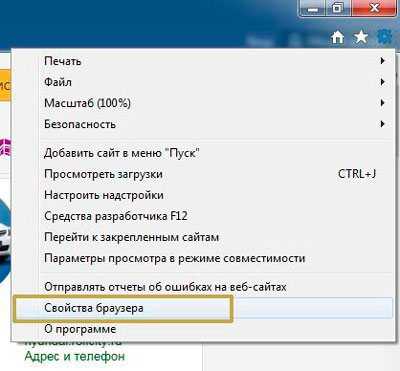
В Интернет эксплорере 8 делается все так же, как и в IE 7 до момента появления окна «Удаление истории обзора». Здесь уже список немного видоизмененный: напротив каждой позиции имеется небольшое окошко, в котором кликом мышки нужно установить или снять флажок («птичку») напротив нужных данных. Нас, как и в предыдущих случаях, интересуют «Временные файлы Интернета». Помечаем их, остальное убираем и жмем внизу «Удалить».
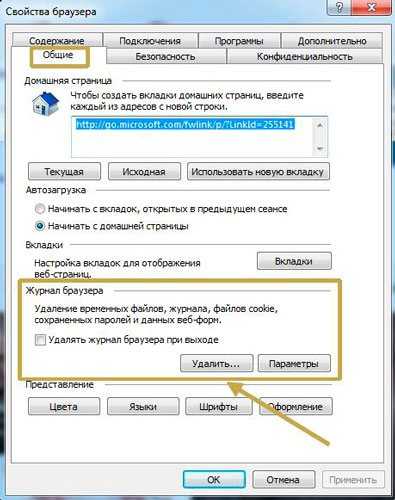
Все остальные
Версии Internet Explorer 9, 10 и 11 я объединю, поскольку в них все делается аналогично. Здесь уже появился, распространенный и в других браузерах, значок настроек в виде шестеренки. Заходим в это меню и выбираем «Безопасность» и в выпадающем списке перемещаемся на «Удалить журнал обозревателя». Дальше, все так же, как и в 8-ом Эксплорере. Ставим и убираем «галочки», там где нам надо и подтверждаем удаление.
Дорогие друзья я хочу подарить вам небольшой, но очень полезный совет.
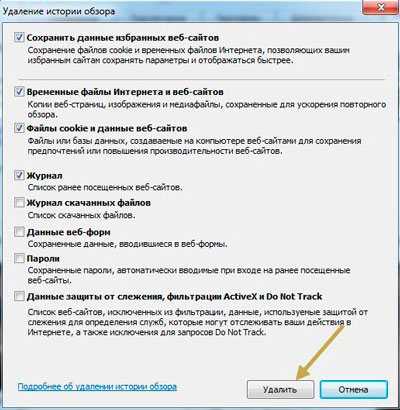
Рекомендации для самых верных сторонников Эксплорера
Чтобы полностью закрыть данную тему я расскажу, как удалить временные интернет-файлы из Internet Explorer на Андроид версии.
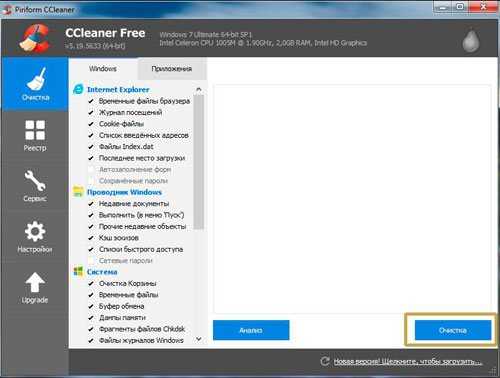
Для этого через настройки, заходим в меню приложений.
Открываем IE и видим вполне конкретную кнопку «Удалить кэш». Такая опция имеется у всех почти приложений.
Жмем ее и продолжаем наслаждаться быстрой работой смартфона.
На этом, рассказ о том, как очистить кэш в Эксплорере я считаю законченным. Надеюсь, он был многим полезен. Во всяком случае, даже сторонникам других браузеров я рекомендую найти у себя на компьютере IE и выполнить данную процедуру на всякий случай в качестве профилактики.
Желаю всем удачи и до новых встреч на страницах блога.